Введение
Ваш ноутбук отказывается заряжаться, несмотря на подключение к сети? Эта распространенная проблема может возникнуть по различным причинам, что делает её крайне неприятной. В этом комплексном руководстве мы предложим серию шагов для выявления и решения проблемы зарядного устройства, которое не заряжает ваш ноутбук. Начиная от проверки физических компонентов и вплоть до рассмотрения программных сбоев, это руководство по устранению неполадок охватывает все аспекты проблемы. Давайте разберем каждый шаг, предоставив подробные методы диагностики и устранения неисправностей.
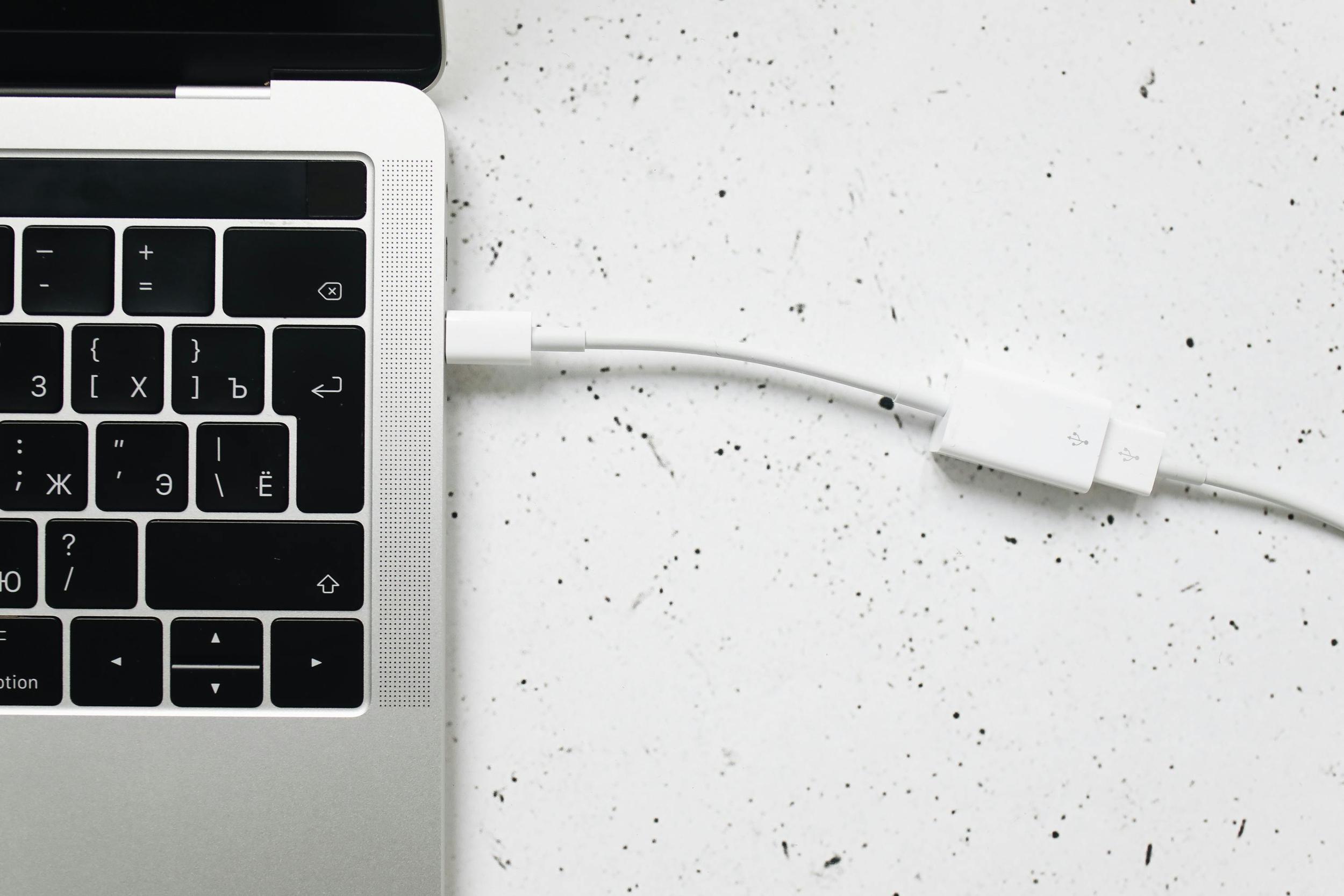
Шаг 1: Проверьте зарядное устройство и кабель питания
Начните процесс устранения неполадок с тщательного осмотра зарядного устройства и кабеля питания ноутбука. Часто проблемы с зарядкой возникают из-за неисправного оборудования. Вот как следует поступить:
- Визуальный осмотр: Ищите явные признаки повреждений, такие как изношенные провода, перегибы или согнутые вилки на зарядном устройстве. Даже незначительные повреждения могут нарушить подачу питания.
- Тест на подвижность: Подключите зарядное устройство к розетке и ноутбуку. Аккуратно подвигайте соединения на обоих концах. Если индикатор зарядки мигает, вероятно, у вас есть проблема с соединением или поврежденный кабель.
- Замена компонентов: Если возможно, замените зарядное устройство и кабель питания на другой совместимый, чтобы проверить, сохраняется ли проблема. Это поможет вам определить, лежит ли проблема в самом зарядном устройстве.
Если зарядное устройство и кабель выглядят исправными, но ноутбук все еще не заряжается, переходите к следующему шагу.
Шаг 2: Проверьте розетку питания
Иногда причина проблемы не в ноутбуке или зарядном устройстве, а в источнике питания. Следуйте этим шагам, чтобы исключить проблемы с розеткой:
- Проверка с другим устройством: Подключите к той же розетке другое устройство, например, телефон или лампу, чтобы проверить, работает ли она.
- Использование других розеток: Перейдите в другую комнату или зону и подключите зарядное устройство ноутбука к другой розетке. Иногда отдельные розетки могут иметь проблемы с проводкой.
После того как вы убедились, что розетка функционирует, если ноутбук все еще не заряжается, пора проверить его зарядный порт.
Шаг 3: Проверьте зарядный порт ноутбука
Зарядный порт на вашем ноутбуке также может быть слабым звеном. Грязь, мусор или внутренние повреждения могут препятствовать правильному подключению. Вот что нужно сделать:
- Очистка порта: Используйте сжатый воздух, чтобы выдуть пыль или мусор из зарядного порта. Также можно использовать небольшую щетку для деликатной чистки.
- Осмотр на повреждения: Проверьте, не является ли порт расшатанным или нет ли на нем признаков физических повреждений. Расшатанное соединение может потребовать внутреннего ремонта.
После того как вы убедились, что зарядный порт чист и не поврежден, но ноутбук все еще не заряжается, обратите внимание на возможные проблемы с батареей.

Шаг 4: Проблемы с батареей
Проблемы с батареей часто могут быть причиной проблем с зарядкой. Чтобы выявить и устранить их, выполните следующие действия:
Удаление и повторная установка батареи
- Выключите ноутбук и отсоедините его от сети.
- Извлеките батарею (если возможно) и оставьте её на несколько минут.
- Вставьте батарею обратно, подключите зарядное устройство и включите ноутбук.
Проверка с другой батареей
- Если у вас есть доступ к другой совместимой батарее, замените текущую, чтобы проверить, сохраняется ли проблема.
- Если ноутбук заряжается с новой батареей, пора заменить старую.
После того как проблемы с батареей будут исключены, следует рассмотреть возможные программные и драйверные проблемы.
Шаг 5: Программное обеспечение и драйверы
Иногда программные сбои и устаревшие драйверы могут мешать зарядке ноутбука. Важно убедиться, что ваше программное обеспечение обновлено.
Обновление BIOS
- Посетите сайт производителя ноутбука и скачайте последнюю версию BIOS.
- Следуйте предоставленным инструкциям для установки обновления BIOS.
Проверка и обновление драйверов
- Откройте диспетчер устройств на вашем ноутбуке.
- Найдите раздел ‘Батареи’ и разверните его.
- Щелкните правой кнопкой мыши по каждому устройству из списка и выберите ‘Обновить драйвер’.
Теперь, когда вы обновили системное программное обеспечение и драйверы, следующим шагом будет проверка на наличие проблем с перегревом.
Шаг 6: Проблемы с перегревом
Перегрев может заставить ваш ноутбук прекратить зарядку в качестве меры предосторожности. Вот как проверить, является ли причиной перегрев:
- Проверьте тепло: Поднесите руку к вентиляционным отверстиям ноутбука. Если он слишком горячий, возможно, ваш ноутбук перегревается.
- Охлаждение: Выключите ноутбук и дайте ему остыть в течение 30 минут. Убедитесь, что он размещен на твердой, ровной поверхности для обеспечения надлежащей вентиляции.
После устранения возможных проблем с перегревом, если ноутбук все еще не заряжается, рассматривайте более серьезные внутренние проблемы, такие как проблемы с материнской платой.
Шаг 7: Проблемы с материнской платой
Если вышеуказанные шаги не решают проблему зарядки, возможно, проблема связана с материнской платой. Это может включать неисправную проводку или поврежденные внутренние компоненты.
- Профессиональная диагностика: Обратитесь к профессиональному технику для диагностики проблемы с материнской платой.
- Замена: В зависимости от серьезности проблемы, возможно, потребуется замена материнской платы, что может быть дорогостоящим.
Прежде чем рассматривать серьезные ремонты, изучите варианты профессиональной помощи и гарантии.

Профессиональный ремонт и гарантийные обязательства
Если вы исчерпали все шаги по устранению неполадок, и ваш ноутбук все еще не заряжается, возможно, пришло время обратиться за профессиональной помощью.
- Проверка гарантии: Убедитесь, что ваш ноутбук еще на гарантии. Если да, свяжитесь с производителем для ремонта или замены.
- Профессиональный ремонт: Отнесите ноутбук в авторизованную службу ремонта для проведения общей диагностики. Это обеспечит профессиональное решение проблемы.
Заключение
Устранение проблем с зарядкой ноутбука может быть неприятным процессом, но следование этим подробным шагам по устранению неполадок может помочь вам выявить и решить проблему. Начиная с осмотра физических соединений и заканчивая рассмотрением внутренних проблем, каждый шаг приближает вас к решению. Если всё остальное не помогает, профессиональный ремонт и гарантийное обслуживание предлагают надежное решение.
Часто задаваемые вопросы
Как понять, что мой зарядное устройство для ноутбука неисправно?
Проверьте, нет ли физических повреждений на зарядном устройстве и кабеле питания. Попробуйте использовать другой совместимый зарядник, чтобы узнать, заряжается ли ваш ноутбук.
Может ли неисправный аккумулятор привести к тому, что ноутбук не будет заряжаться?
Да, неисправный аккумулятор может помешать зарядке ноутбука. Проверка с другим аккумулятором может помочь определить, в этом ли проблема.
Что делать, если мой ноутбук все равно не заряжается после выполнения всех этих шагов?
Если ни один из шагов по устранению неисправностей не помогает, рассмотрите возможность профессионального ремонта или проверьте, действует ли еще гарантия на ваш ноутбук для возможной замены.
